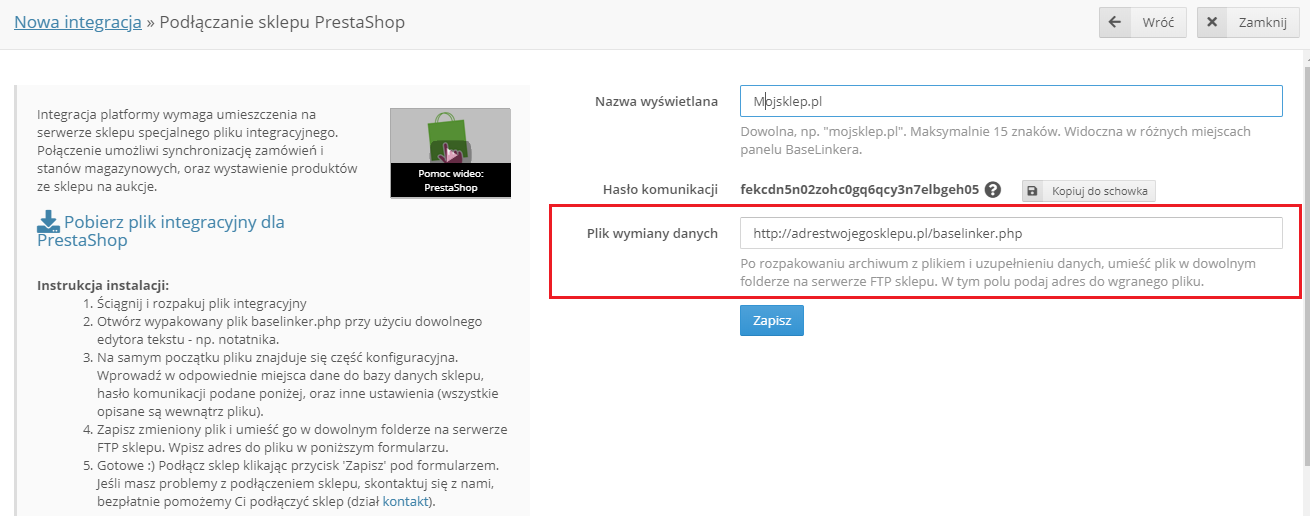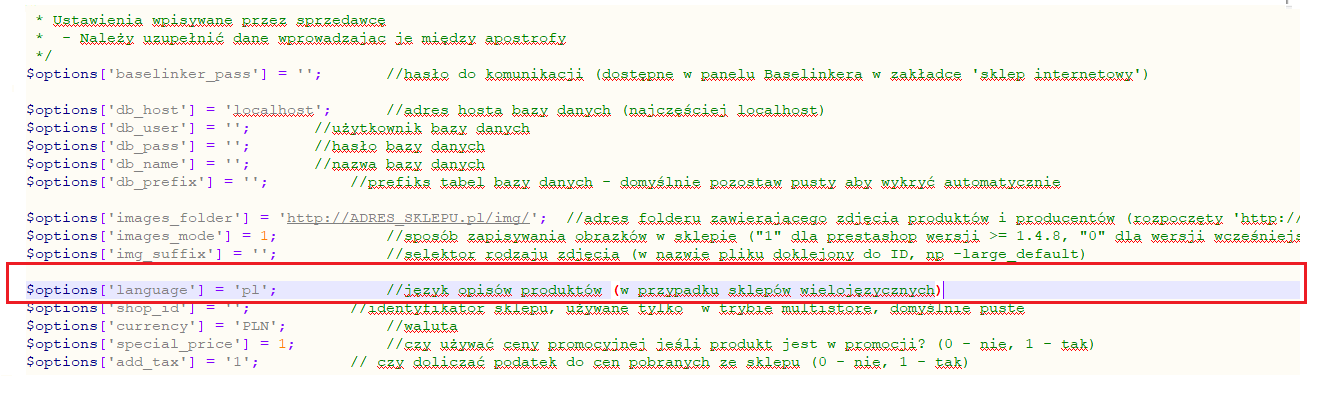Aby podłączyć sklep, wystarczy pobrać nasz plik integracyjny, uzupełnić w nim wymagane dane oraz umieścić go na serwerze swojego sklepu.
Szczegółowe instrukcje znajdziesz w Panelu Sprzedawcy w dziale Integracje → Dodaj nową integrację → sekcja Sklepy internetowe, po wyborze swojej platformy sklepu. W większości przypadków znajdziesz również film z instrukcją 🙂
Instrukcja instalacji:
- Ściągnij i rozpakuj plik integracyjny.
- Otwórz wypakowany plik baselinker.php przy użyciu dowolnego edytora tekstu – np. Notatnika.
- Na samym początku pliku znajduje się część konfiguracyjna.
Wprowadź w odpowiednie miejsca:
- hasło komunikacji podane w dziale Integracje → sekcja Sklepy internetowe → wybrany sklep w oknie dodawania sklepu,
- dane do bazy danych sklepu – wskazówki w jaki sposób znaleźć te dane znajdują się w sekcji Gdzie znaleźć dane do bazy danych sklepu?
- adres www do sklepu (adres do zdjęć), zwróć uwagę na to, czy:
-
- masz sklep z certyfikatem SSL (https) czy też nie (http),
- adres kończy się znakiem '/'
- (opcjonalnie) wprowadź pozostałe ustawienia (wszystkie opisane są wewnątrz pliku).
- Zapisz zmieniony plik i umieść go w dowolnym folderze na serwerze FTP sklepu (np. public_html).
- Wpisz adres do pliku w poniższym formularzu (w przypadku folderu public_html będzie to: http://adrestwojegosklepu.pl/baselinker.php).
- Nie zapomnij również uzupełnić pola 'Nazwa wyświetlana'.
- Podłącz sklep klikając przycisk 'Zapisz' pod formularzem.
Gotowe 🙂 Możesz przejść do dalszych etapów konfiguracji systemu BaseLinker.
Jeśli masz jakiekolwiek problemy z podłączeniem sklepu, skontaktuj się z nami (dział Pomoc i kontakt w Panelu Sprzedawcy). W zgłoszeniu podaj:
- adres sklepu,
- informację, na jakiej platformie jest sklep,
- dane dostępowe do FTP sklepu w specjalnie przeznaczonym do tego miejscu.
Bezpłatnie pomożemy Ci podłączyć sklep 🙂
Podłączenie sklepu w innym języku
Jeśli Twój sklep jest wielojęzyczny (sklep typu Multistore), możesz podłączyć do BaseLinkera także sklepy w innym języku.
Wystarczy podłączyć każdy kolejny język sklepu tak samo, jak podłączyłeś sklep w języku polskim (na osobnym pliku integracyjnym), zmieniając jedynie pole dotyczące języka w pliku integracyjnym.
Instrukcja instalacji:
-
- W dziale Integracje → sekcja Sklepy internetowe → wybrany sklep otwórz okno dodawania nowego sklepu.
- Zaloguj się na FTP swojego sklepu i skopiuj plik integracyjny, który uzupełniłeś podłączając sklep w języku polskim.
- Otwórz plik i zmień pole:
- $options['language'] w przypadku Prestashop,
- $options['website_id'] w przypadku Magento.
- Zmień hasło komunikacji na nowe (skopiuj je z Panelu BL z okna dodawania nowego sklepu).
- Zapisz plik integracyjny i zmień jego nazwę, by nie podmienić przypadkowo pliku, który jest już na serwerze sklepu.
- Umieść plik na serwerze sklepu.
- Dokończ konfigurację nowego sklepu w dziale Integracje → Sklep internetowy → Ustawienia.
Jeśli plik integracyjny dla platformy Twojego sklepu nie ma pola ['language'] lub ['website_id'], dodaj zgłoszenie w dziale Pomoc i kontakt – to my będziemy musieli podłączyć sklep.
Podłączenie sklepu Multistore
W przypadku sklepów opartych o multistore, należy każdy taki sklep podłączyć osobnym plikiem integracyjnym zmieniając id sklepu multistore:
$options['shop_id'] = " " (identyfikator sklepu, używane tylko w trybie multistore, domyślnie pusty)
Aktualizacja pliku konfiguracyjnego
Jeżeli w pliku konfiguracyjnym wprowadzone zostały indywidualne modyfikacje, to nie należy go aktualizować (aktualizacja usunie takie zmiany).
Jeżeli zmieniłeś hasło do bazy danych sklepu, to musisz je zaktualizować również w pliku konfiguracyjnym.
Aby aktualizować cały plik konfiguracyjny do najnowszej wersji, należy pobrać najnowszą wersję pliku dostępną w dziale Integracje → Dodaj nową integrację → sekcja Sklepy internetowe, po wyborze swojej platformy sklepu. Następnie wystarczy przenieść dane konfiguracyjne i podmienić plik na serwerze sklepuu.